13. Juni 2023
How to: WYSIWYG-Editor (de)aktivieren
Seit dem neuesten Stud.IP Update ist der „What you see is what you get„-Editor standardmäßig aktiviert. Es ist in bestimmten Fällen sinnvoll, den WYSIWYG-Editor zu deaktivieren. Wie Sie dies tun können, erfahren Sie in diesem kurzen Artikel.
- Melden Sie sich zunächst mit Ihrem 5-Steller und dem dazugehörigen Passwort bei Stud.IP an.
- Klicken Sie nun am oberen rechten Bildschirmrand auf den Pfeil nach unten neben Ihrem Profilbild.
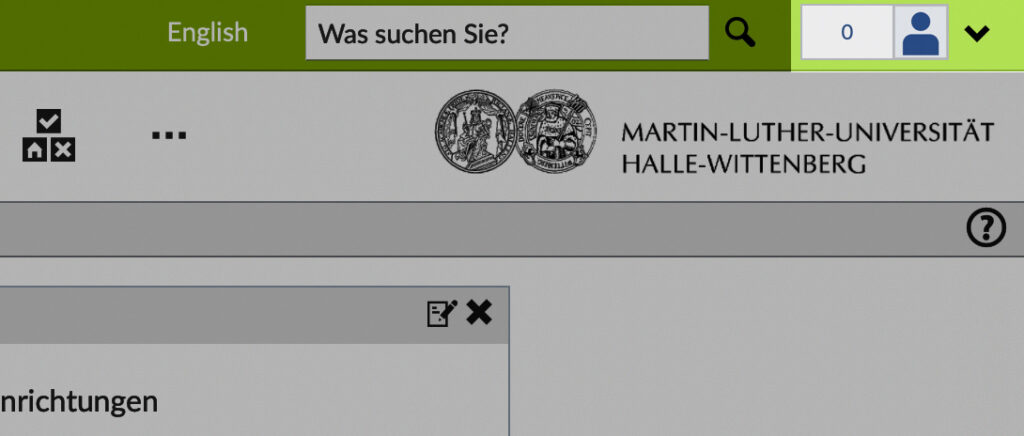
- Es öffnet sich ein Dropdown-Menü. Hier wählen Sie „Einstellungen“ aus.
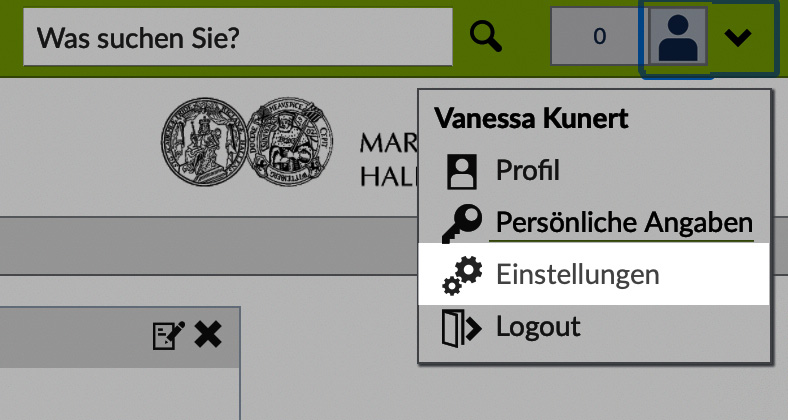
- Scrollen Sie nun ein wenig runter bis zu dem Punkt „WYSIWYG-Editor“.
- Setzen Sie das Häckchen im entsprechenden Kästchen, um den Editor zu aktivieren bzw. entfernen Sie es, um diesen zu deaktivieren.
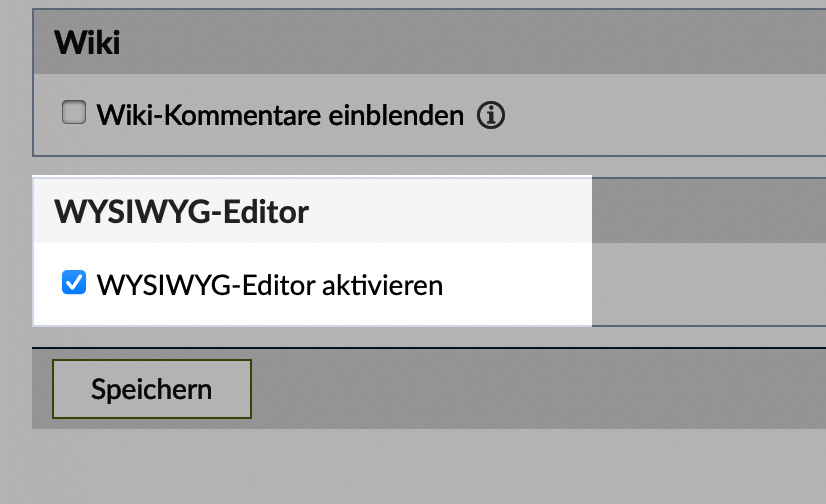
- Abschließend sichern Sie die Änderung indem Sie auf „Speichern“ klicken.